【オンライン・ソフト】知っておきたいPNGリサイズソフト8選
PNG画像をアップロードすることを目的としていますが、画像のサイズはかなり大きく、訪問者がウェブページを読み込むのを難しくしています。訪問者がウェブサイトを訪問するのに苦労しないように、PNGサイズを小さくすることはできますか?
信頼できるPNGリサイザーは、品質を失うことなくPNGのサイズを変更するのに役立ちます、そして良いことは、このポストはあなたのために8素晴らしいPNGリサイザーを紹介するすべてのセットであるということです。
パート 1. オンラインとデスクトップでPNGサイズを縮小するトップ8 PNGリサイザー
1. HitPaw FotorPea
でPNGのサイズを縮小する最高のPCツールPNGリサイザーを探す時、「HitPaw FotorPea」以上のツールはないでしょう。HitPaw FotorPea」は基本的な機能をすべて備えているので、写真の画質を損なうことなくリサイズすることができます。
HitPaw FotorPeaはソフトをダウンロードして、画像をインポートするだけで、画像のリサイズができます。HitPaw FotorPeaはただの写真圧縮ソフトではなく、6つの巨大なAIモデルを提供し、素早く画質を向上させます。
特徴- ワンクリックでPNGサイズを縮小する
- MacとWindowsに対応したAI画像エンハンサー
- 自動的に解像度と画質を向上させる
- 画像からぼかしを除去する
- 写真からノイズを除去する
- 画質なしで画像をアップスケールして拡大する
- 自動的に写真をリサイズy
- 6つの素晴らしいAIモデルを提供
HitPaw FotorPeaでPNG画像をリサイズするステップバイステップガイドです
ステップ 1:「HitPaw FotorPea」の公式ページにアクセスし、ソフトをPCにインストールします。HitPaw FotorPea」のメインインターフェイスに移動して、「ファイルを選択」アイコンを押して、リサイズしたい写真をアップロードします。

ステップ 2:画面の右上にある「リサイズ」ボタンをタップし、調整したアスペクト比を選択します。


ステップ 3:画像のサイズを変更した後、プレビューボタンをタップして変更を確認します。次に、エクスポートアイコンを押して、写真をコンピュータの好きな場所にダウンロードします。

2. XnResizeによるPCでのPNGリサイザー
PNGリサイザーを探しているユーザーはXnResizeをお勧めします。このツールは、複数のPNG画像を同時にリサイズすることができるので、いくつかの素晴らしい機能を強調します。他の様々なツールとは異なり、XnResizeは画像の品質を損なうことなく、このPNGサイズコンバータのインタフェースは比較的管理しやすいです。
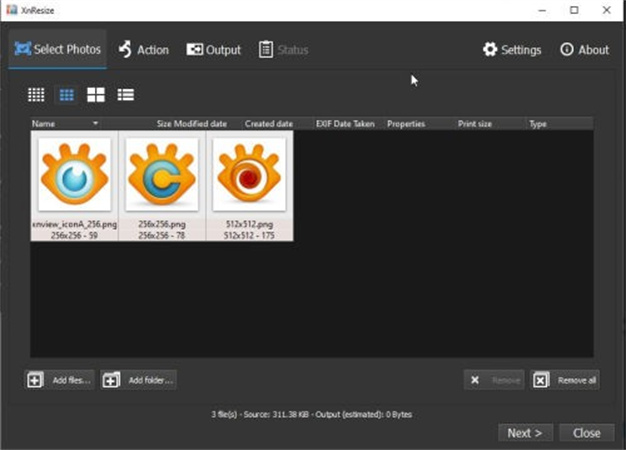
メリット
- 複数の画像形式に対応
- 品質が損なわれない
- 手頃な価格
- バッチ処理をサポート
デメリット
- 初心者にはトリッキーなユーザーインターフェース
3. Icecream AppsのImage ResizerでのPNGリサイザー
PNGサイズを縮小するために使用できるもう一つの強力なPNGリサイザーはIcecream Image Resizerです。このツールはIcecreamsアプリによって開発され、写真の解像度に影響を与えることなく画像のサイズを変更することができます。
この画像リサイザーの主な機能は、同時に複数の画像をインポートできることで、一度に多くの写真をリサイズすることができます。
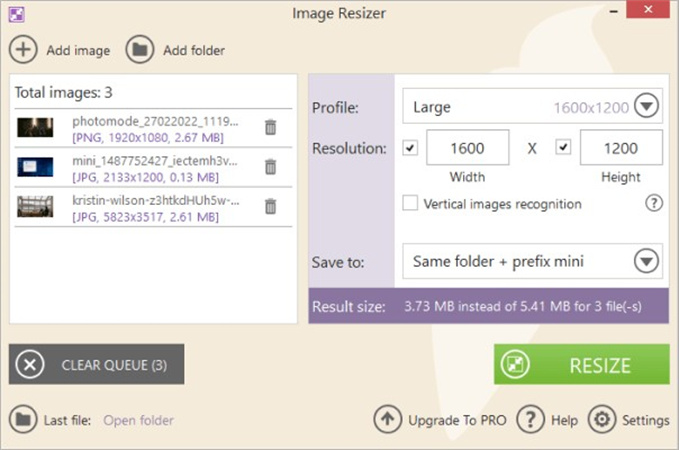
メリット
- 複数のカスタマイズオプション
- シンプルなユーザーインターフェース
- 画質が落ちない
デメリット
- プレミアムパッケージは少し高価
4. Image ResizerオンラインでPNGを縮小する
Image Resizerのようなツールを使って、オンラインでPNGのサイズを変更することができます。これは、公式ウェブページにアクセスして写真をインポートした後、PNGを縮小できる注目のPNGリサイザーです。
複数の画像をサポートし、Simple Image Resizerのもう一つの魅力は、オリジナルの品質を維持することです。どんなに画像が悪く見えても、Simple Image Resizerは素早く画像サイズを縮小することができます。
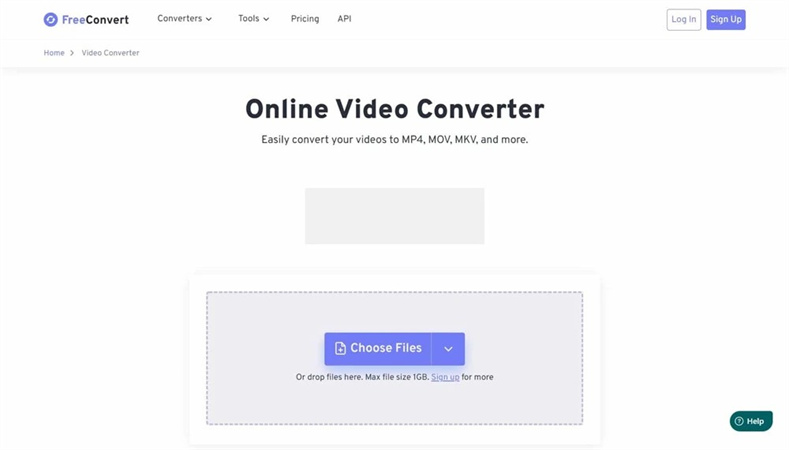
メリット
- インストール不要
- 使いやすい
- 画質が悪い
- 様々なカスタマイズオプション
デメリット
- 広告がポップアップする可能性がある
5. Resizing.appでオンラインPNGリサイズ
複数のオンライン縮小PNGツールを探索することができますが、最良のオプションを見つけるのは難しいままです。Resizing.appの登場で、物事は良い、優れた見えるようになりました。
簡単なユーザーインターフェイスで、画像サイズを圧縮する前に写真をインポートするだけです。このツールはPNGサイズを縮小するのに役立ちますが、迷惑で不要な広告に対処する必要があります。
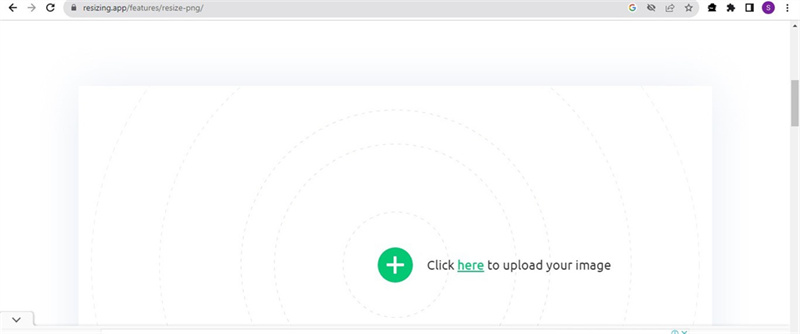
メリット
- インストール不要
- 迅速にPNGを小さくする
- 画像の品質に影響を与えない
デメリット
- 強力なインターネット接続が必要
6. Xconvert OnlineでPNGダウンサイズ
様々なオプションを試しているにもかかわらず、あなたがまだPNGを小さくする方法を学ぶのに苦労している場合は、XConvertを見て、あなたのための最良の選択肢の一つです。このオンラインツールは透かしを表示せず、複数の画像形式で画像を圧縮することができます。
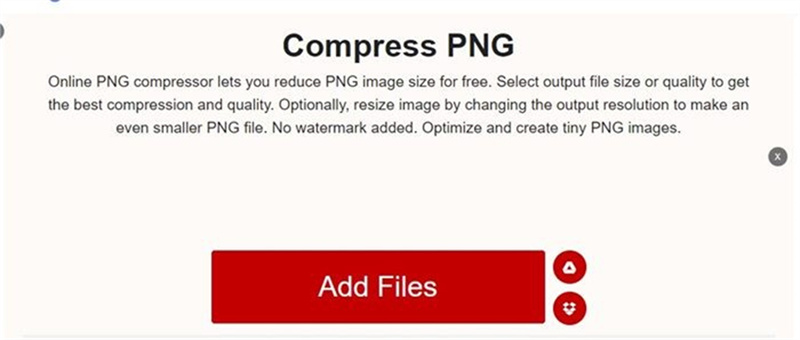
メリット
- ワンクリックでPNGのサイズを縮小することができる
- 画像の解像度に影響を与えない
- インストール不要
- 様々な画像形式をサポートする
デメリット
- 広告がポップアップする可能性がある
7. Fotor OnlineでPNGサイズを変更
最も人気のあるPNGリサイザーを選択することで、PNGサイズを素早く縮小することができます。この目的のために、Fotorは素晴らしいアイデアかもしれません。これは、華麗な編集機能のトンを持つ最高の写真編集ツールの一つであり、画像のサイズ変更もその一つです。
Fotorの重要な点は、画像を大幅に圧縮するにもかかわらず、画像の品質を低下させないことです。
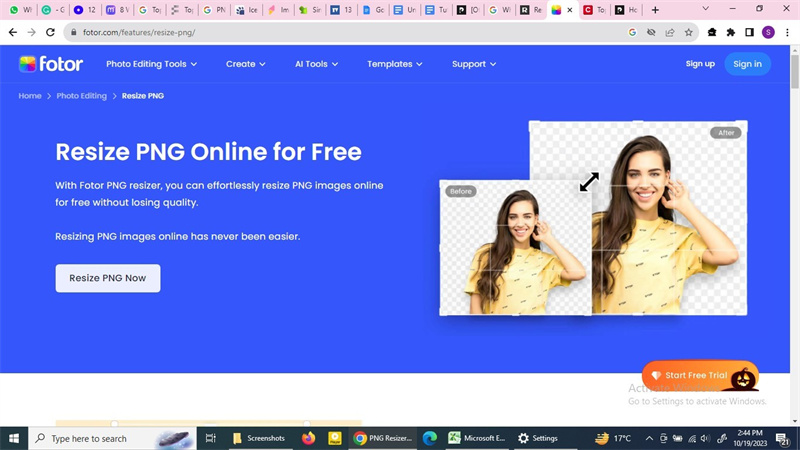
メリット
- 直感的なユーザーインターフェイスを提供する
- 巨大なカスタマイズオプションを探る
- 画像の品質を損なわない
- 透かしなし
デメリット
- プレミアムパッケージは高い
8. FreeConvertでPNGをオンラインで拡大縮小する
FreeConvertのおかげで、大きな画像を小さな画像に変換するのが比較的簡単になりました。バッチ処理をサポートしているので、複数の写真を同時に編集することができます。複数の画像形式をサポートするだけでなく、FreeConvertは編集された画像に透かしが含まれていないことを保証します。
さらに、Free Convertは画像を圧縮する間に余分な時間がかかりません。
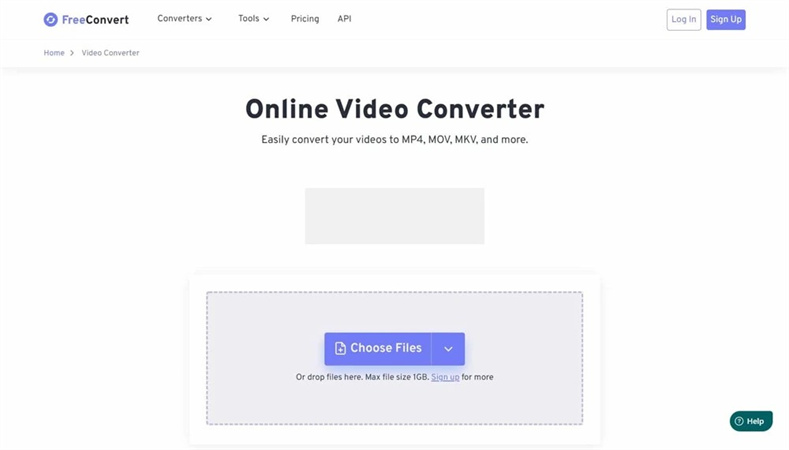
メリット
- バッチ変換をサポートする
- 素晴らしいカスタマイズオプションがある
- 素晴らしいカスタマイズオプションがある
デメリット
- 煩わしい広告がある
パート 2. 写真のピクセル数を増やす方法に関するFAQ
Q1. PNGが小さいとぼやけるのはなぜですか?
A1. 圧縮の問題で、小さいPNG画像がぼやけて見えることがあります。画像をリサイズして圧縮した場合、画像の解像度を見ることはよくあることで、どうすることもできません。
Q2. タイニーPNGは画質を落としますか?
A2. Tiny PNGは画像を圧縮する優れた方法です。TinyPNGの驚異的な機能のおかげで、画像を縮小するのはとても簡単です。タイムラインに写真をインポートするだけで、画像サイズの圧縮が開始されます。
まとめ
PNGのサイズを変更する方法を学ぶことで、ウェブサイトの訪問者に画像を魅力的に見せることができます。このガイドでは、画像の品質に影響を与えることなくPNGサイズを縮小する最も壮大な方法を紹介したいと思います。
リストアップされたツールは全てレビュー済みで、どれも注目に値するものばかりです。 HitPaw FotorPea は最高のPNG画像リサイザーとして登場しました。画質を落とすことなく、自動的にPNGサイズを縮小することができます。






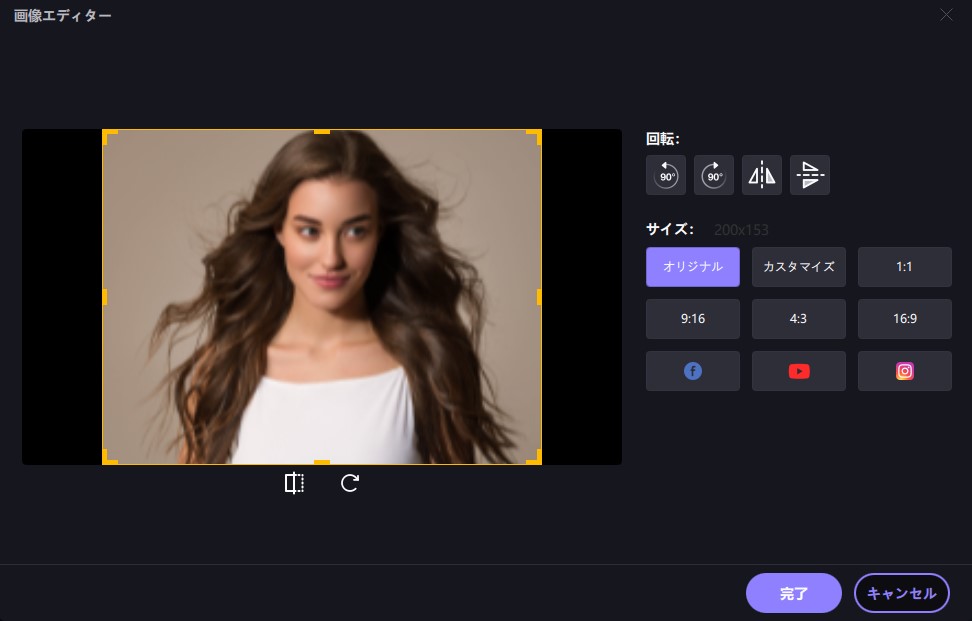
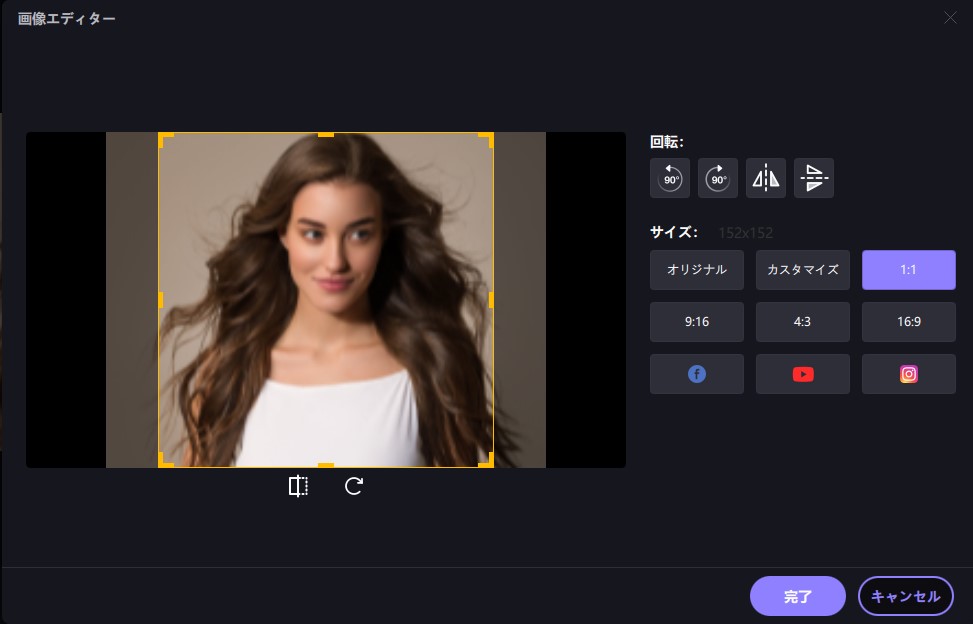
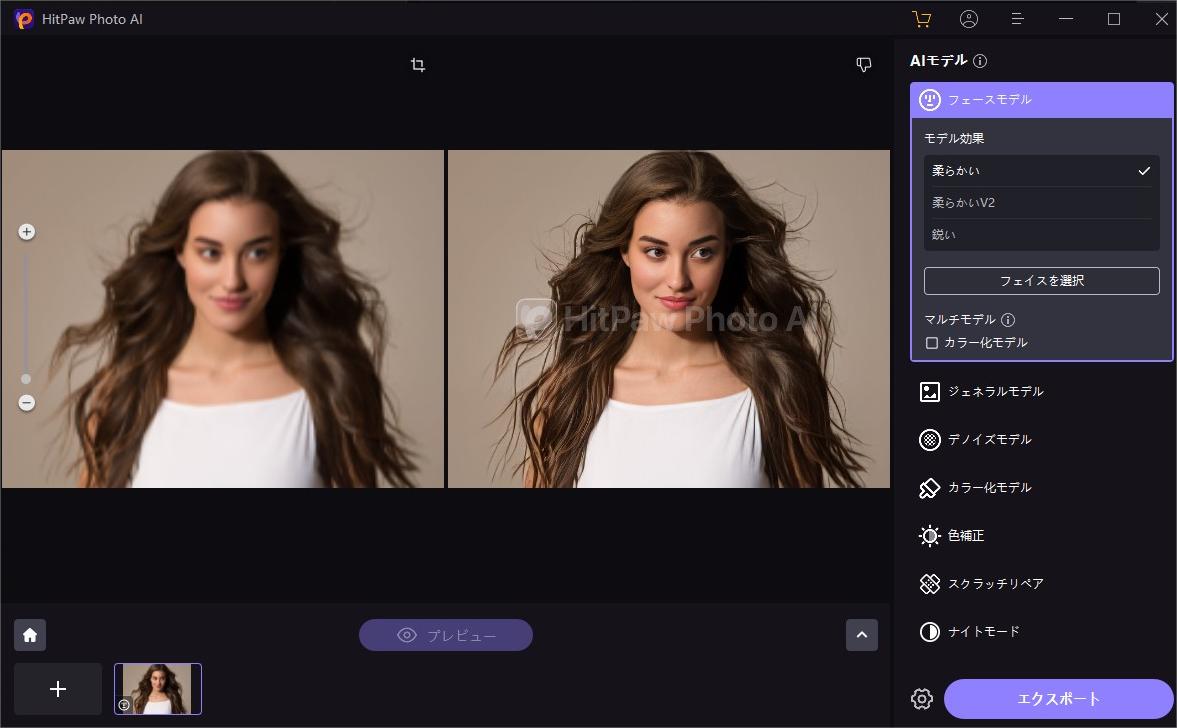

 HitPaw Edimakor
HitPaw Edimakor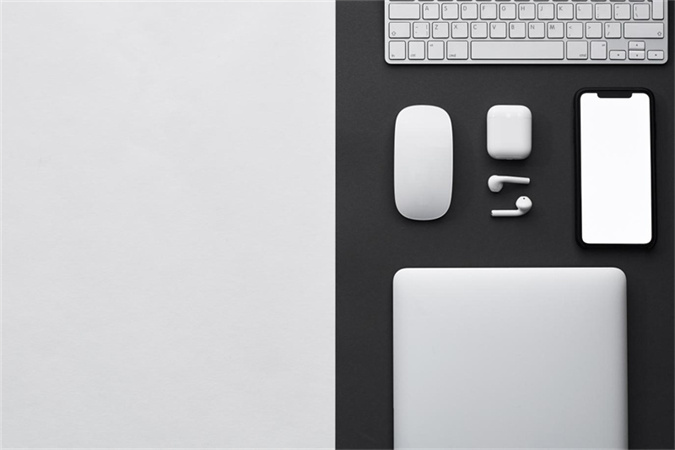
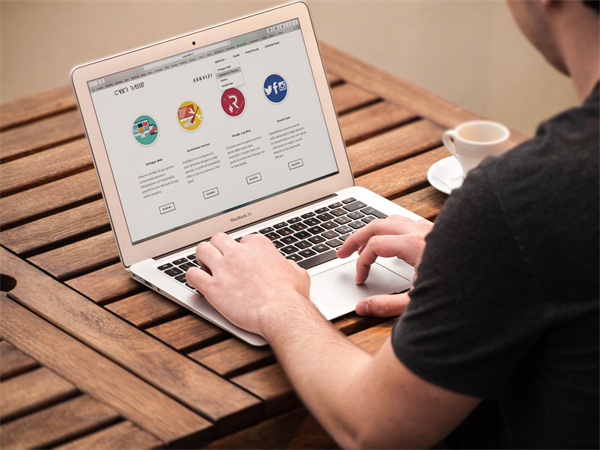


この記事をシェアする:
「評価」をお選びください:
松井祐介
編集長
フリーランスとして5年以上働いています。新しいことや最新の知識を見つけたときは、いつも感動します。人生は無限だと思いますが、私はその無限を知りません。
すべての記事を表示コメントを書く
製品また記事に関するコメントを書きましょう。